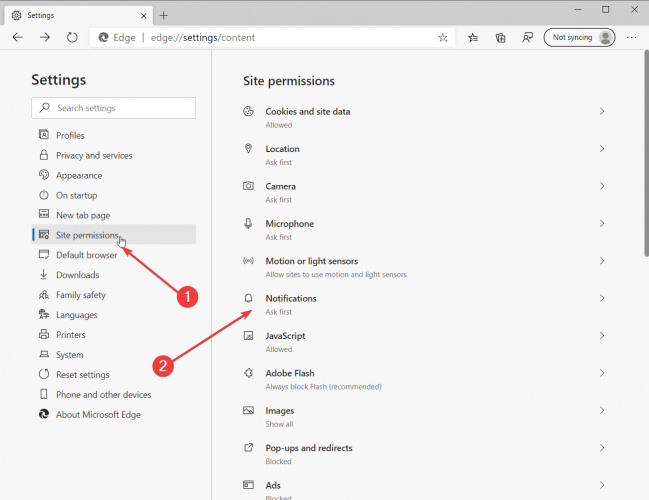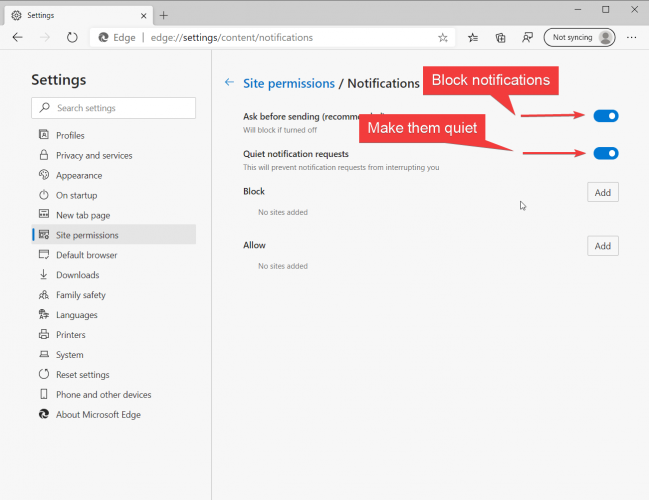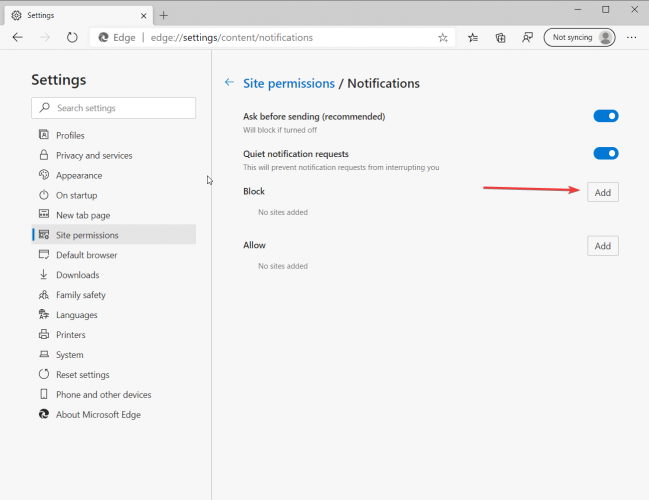Как включить тихие запросы уведомлений в Microsoft Edge
- Вы можете избавиться от уведомлений веб-сайтов в браузере Microsoft Edge, включив Тихие запросы уведомлений.
- Если вы не хотите отключать уведомления или блокировать все уведомления, есть третий вариант, чтобы заблокировать только уведомления с определенных сайтов.
- Microsoft Edge довольно близко подошел к Google Chrome. Читайте все новости и руководства об отважном сопернике в нашем разделе Microsoft Edge.
- Out Tech Tutorials Hub наполнен руководствами и практическими статьями о цифровой экосистеме. Добавьте его в закладки для дальнейшего использования.
Чтобы исправить различные проблемы с ПК, мы рекомендуем DriverFix: это программное обеспечение будет поддерживать ваши драйверы в рабочем состоянии, тем самым защищая вас от распространенных компьютерных ошибок и сбоев оборудования. Проверьте все свои драйверы сейчас за 3 простых шага:
- Загрузите DriverFix (проверенный файл загрузки).
- Нажмите «Начать сканирование», чтобы найти все проблемные драйверы.
- Нажмите «Обновить драйверы», чтобы получить новые версии и избежать сбоев в работе системы.
- DriverFix в этом месяце скачали 502 786 читателей.
В настоящее время, если вы не будете осторожны, вы получите множество нежелательных уведомлений с множества сайтов. В Microsoft Edge есть возможность не только блокировать их, но и скрывать.
Следуйте нашему пошаговому руководству, чтобы узнать, как это сделать.
Как я могу избавиться от уведомлений веб-сайтов в браузере Microsoft Edge?
- Запустите браузер Microsoft Edge, щелкните три горизонтальные точки в правом верхнем углу и выберите «Настройки» в раскрывающемся меню.
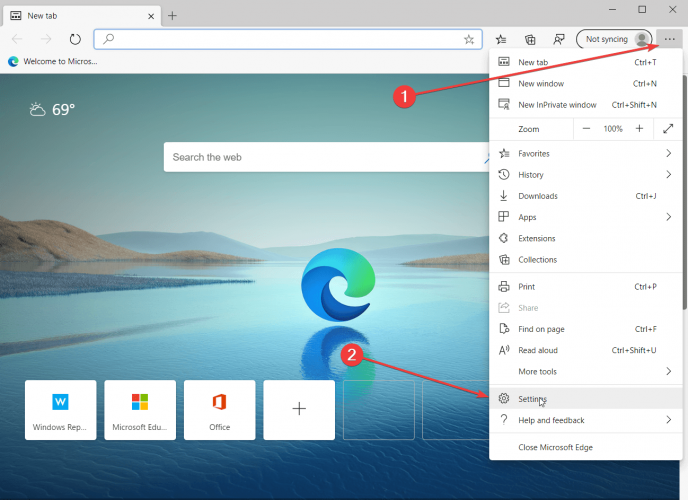
- Затем нажмите на параметр «Разрешения сайта» на левой панели, а затем на параметр «Уведомления» справа.
![Как включить тихие запросы уведомлений в Microsoft Edge]()
- Теперь у вас есть два варианта: чтобы полностью заблокировать уведомления, просто отключите параметр Спрашивать перед отправкой. Чтобы отключить уведомления, включите параметр «Тихие запросы уведомлений».
![Как включить тихие запросы уведомлений в Microsoft Edge]()
Конечно, если вы передумаете и вам действительно нужны эти уведомления, вы всегда можете вернуться, чтобы изменить их по своему вкусу.
Как я могу выборочно блокировать уведомления с веб-сайтов?
Если вы не хотите отключать уведомления или блокировать все уведомления, есть третий вариант, чтобы заблокировать только уведомления с определенных сайтов.
Сделайте это, нажмите кнопку «Добавить» в параметре «Блокировать», как показано на рисунке ниже, затем вставьте ссылку в новую вкладку.
Таким образом, будут заблокированы только уведомления с выбранных веб-сайтов. Если вы передумаете, просто нажмите на три точки на заблокированном веб-сайте и выберите «Разрешить» или «Удалить».
Надеемся, это руководство будет вам полезно. Если у вас есть предложения или вопросы, оставьте нам комментарий ниже.